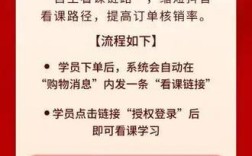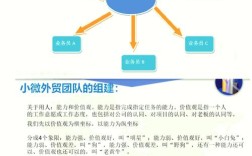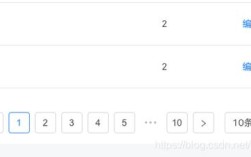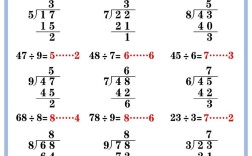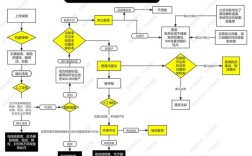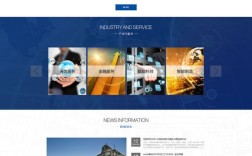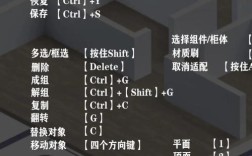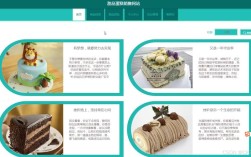百度站点验证是网站管理员将网站所有权归属确认给百度的重要步骤,只有通过验证的网站才能使用百度站长平台提供的各项功能,如提交链接、查看网站数据、配置搜索资源平台等,验证过程需要按照百度官方要求准备材料并操作,具体方法及注意事项如下:
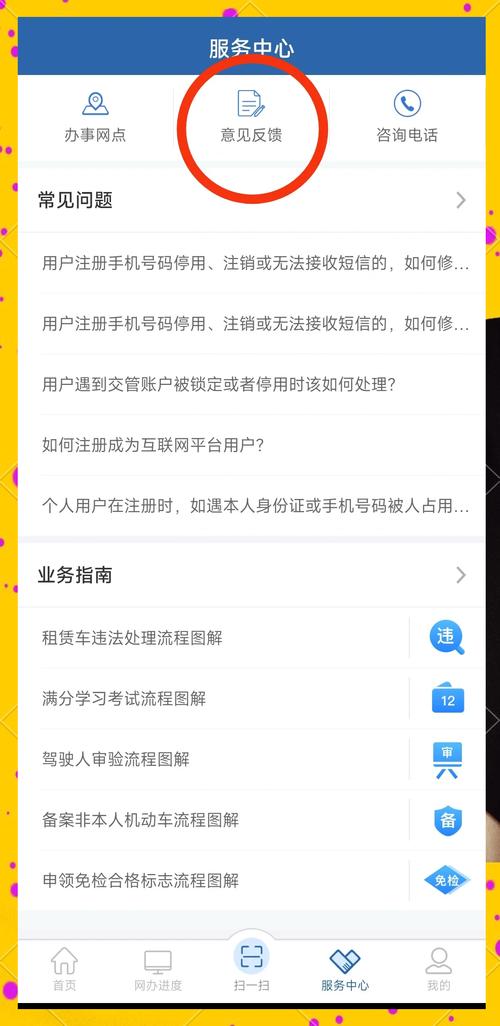
验证前的准备工作
在开始验证前,需确保以下条件已满足,以提高验证成功率:
- 网站已上线且可访问:网站需已完成域名解析(如A记录或CNAME记录),确保通过百度搜索输入域名能正常打开,且网站内容符合百度收录规范(无违法、作弊内容)。
- 注册百度站长平台账号:使用百度账号登录百度站长平台,若未注册需先完成账号注册(个人或企业账号均可,企业账号可能需额外资质认证)。
- 准备好验证所需材料:根据网站类型(个人、企业、政府等)准备对应材料,如个人网站可能需身份证信息,企业网站需营业执照等(具体以平台提示为准)。
百度站点验证的常见方法
百度站长平台支持多种验证方式,网站管理员可根据自身情况选择最适合的方法,以下是主流验证方式的详细步骤:
HTML文件验证(通用性强,适合所有网站)
原理:下载一个包含唯一验证码的HTML文件,上传至网站根目录,百度通过访问该文件验证网站所有权。
操作步骤:
- 登录百度站长平台,点击“添加网站”,输入需要验证的网站域名(如
www.example.com),选择“网站类型”(如个人、企业等)。 - 在“验证方式”中选择“HTML文件验证”,点击“下载验证文件”,保存生成的
html文件(如baidu_verify_example.html)。 - 通过FTP工具或网站管理后台,将下载的HTML文件上传至网站根目录(即
www或public_html目录,确保可通过www.example.com/baidu_verify_example.html直接访问)。 - 返回百度站长平台,点击“完成验证”,系统会自动尝试访问该文件,若文件路径正确且内容无误,验证状态将显示为“已通过”。
注意事项:
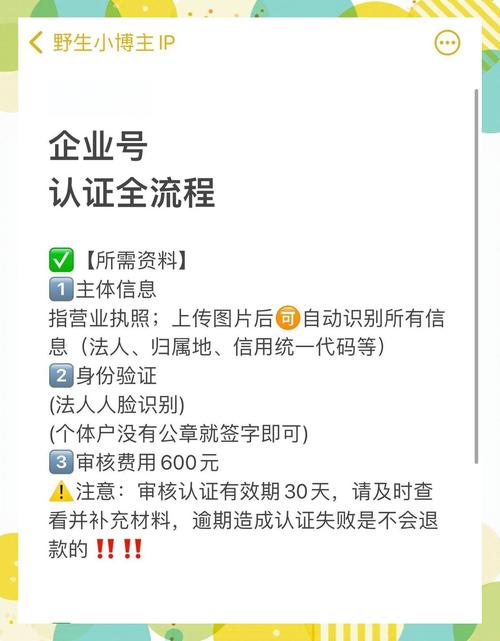
- 上传文件时避免修改文件名或文件内容,否则会导致验证失败。
- 部分虚拟主机可能需设置目录权限(如755),确保百度服务器可读取文件。
CNAME解析验证(适合已配置DNS管理的网站)
原理:在DNS管理后台添加一条CNAME记录,将域名指向百度指定的验证域名,通过DNS解析结果验证所有权。
操作步骤:
- 在百度站长平台选择“CNAME解析验证”,复制系统生成的CNAME记录值(如
verify.baidu.com)和主机记录(如www)。 - 登录域名注册商的DNS管理控制台(如阿里云、腾讯云、GoDaddy等),找到域名解析设置。
- 添加一条CNAME记录:主机记录填写复制的值(如
www),记录类型选择CNAME,记录值填写百度指定的验证域名(如verify.baidu.com),TTL保持默认或设置为较短时间(如600秒,便于快速生效)。 - 保存解析记录后,等待DNS生效(通常需几分钟至24小时,可通过
ping命令或在线DNS检测工具确认)。 - 返回百度站长平台,点击“完成验证”,系统会检查CNAME记录是否正确配置。
注意事项:
- CNAME记录会覆盖原有A记录,若网站同时需通过
www和非www域名访问,需额外配置301重定向。 - 部分域名注册商可能不支持CNAME验证,需提前确认。
TXT记录验证(适合企业及高级用户)
原理:在DNS管理后台添加一条TXT记录,包含百度生成的唯一验证码,通过TXT记录内容验证所有权。
操作步骤:
- 在百度站长平台选择“TXT记录验证”,复制系统生成的TXT记录值(如
v=spf1 include:.baidu.com ~all)和主机记录(如或www)。 - 登录域名DNS管理后台,添加TXT记录:主机记录填写复制的值,记录类型选择
TXT,记录值粘贴完整的验证码,TTL保持默认。 - 保存记录并等待DNS生效(TXT记录生效时间通常与CNAME记录类似)。
- 返回平台点击“完成验证”,系统自动检测TXT记录是否匹配。
注意事项:
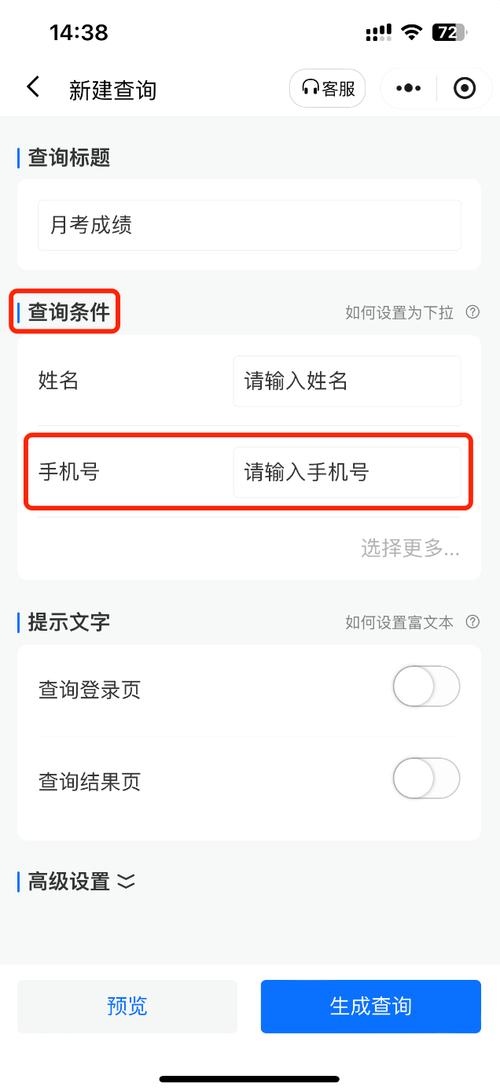
- TXT记录值可能包含空格或特殊字符,复制时需确保完整,避免遗漏。
- 部分企业网站可能已存在TXT记录(如用于邮箱反垃圾邮件),可新增一条记录,无需覆盖原有记录。
百度统计代码验证(已使用百度统计的网站)
原理:将百度统计代码添加至网站首页HTML文件中,百度通过检测代码是否存在验证所有权。
操作步骤:
- 登录百度站长平台,选择“百度统计代码验证”,复制生成的统计代码(以
<script>开头的一段代码)。 - 通过网站后台编辑首页HTML文件(如
index.html),将统计代码粘贴至<head>或<body>标签内(建议放在<head>标签末尾)。 - 保存文件并上传至服务器,确保网站首页可正常访问。
- 返回平台点击“完成验证”,系统会自动抓取首页代码并检测统计代码是否存在。
注意事项:
- 统计代码需完整粘贴,不可拆分或修改,否则会导致验证失败。
- 若网站使用动态页面(如PHP、ASP),需确保代码在页面加载时能正常输出。
验证失败的常见原因及解决方法
若验证过程中提示失败,可从以下方面排查:
- 文件路径错误:HTML文件未上传至根目录(如误传至子目录),需确认文件可通过
域名/文件名.html直接访问。 - DNS未生效:CNAME或TXT记录配置后未等待生效,可通过
nslookup命令检查解析记录(如nslookup www.example.com)。 - 违规:若网站包含违法、作弊内容(如赌博、色情、采集站等),百度可能拒绝验证,需先整改网站内容。
- 域名未备案:若网站服务器在中国大陆,需完成ICP备案(百度对大陆服务器网站有备案要求),未备案无法通过验证。
- 操作权限不足:部分虚拟主机或企业网站可能需要管理员权限才能修改文件或DNS记录,需联系相关技术支持协助。
验证后的操作
验证通过后,建议尽快完成以下配置,以充分发挥百度站长平台功能:
- 提交网站地图:通过“链接提交”功能提交sitemap.xml文件,帮助百度快速抓取网站页面。
- 配置robots.txt:在网站根目录创建
robots.txt文件,设置搜索引擎抓取规则(如禁止抓取后台目录)。 - 设置网站改版:若网站进行过重大改版(如更换域名、调整结构),需通过“网站改版”功能提交改版规则,避免百度收录异常。
- 监控网站数据:定期查看“索引量、抓取请求、流量数据”等,及时了解网站在百度的表现。
相关问答FAQs
问题1:验证网站时提示“DNS解析错误”,但已正确配置CNAME记录,怎么办?
解答:DNS解析错误通常由以下原因导致:① DNS记录未生效(需等待24小时,可通过dig或nslookup工具检查解析状态);② 主机记录填写错误(如需验证www.example.com,主机记录应填写www,而非或);③ 域名注册商缓存问题,可尝试刷新DNS缓存或联系服务商强制生效,若仍无法解决,建议更换至HTML文件验证方式。
问题2:个人网站验证时是否需要提供身份证信息?
解答:一般情况下,个人网站验证仅需登录百度账号并完成HTML文件、CNAME等常规验证,无需额外提交身份证信息,但若网站内容涉及商业用途或被百度判定为“企业网站类型”,可能需补充营业执照等资质材料,建议以百度站长平台页面提示为准,避免因材料不全导致验证失败。